MicroStrategy ONE
Konfigurieren Sie bestimmte Inhalte für den Startbildschirm in Library
Zur Verbesserung und Personalisierung des Gesamtbildes Library Workflow können Administratoren ein Dashboard oder Dokument als Startbildschirm konfigurieren in Library Mobile für iOS. Die Option finden Sie unter der Registerkarte Mobile Konfiguration auf der Library Administrator Seite.
Wählen Sie ein Dashboard oder Dokument als Startbildschirm aus
-
Starte den Library Administrator Seite.
Zum Beispiel,
https://env-123456.customer.cloud.microstrategy.com/MicroStrategyLibrary/admin. - Gehe zu Mobile Konfiguration.
- Klicken Neue Konfiguration.
-
Geben Sie im Dialogfeld „Mobile Konfiguration bearbeiten“ einen Namen für die neue mobile Konfiguration ein.
Sie können auch eine Beschreibung zur späteren Bezugnahme hinzufügen.
-
Gehen Sie zum Startbildschirm Tab.
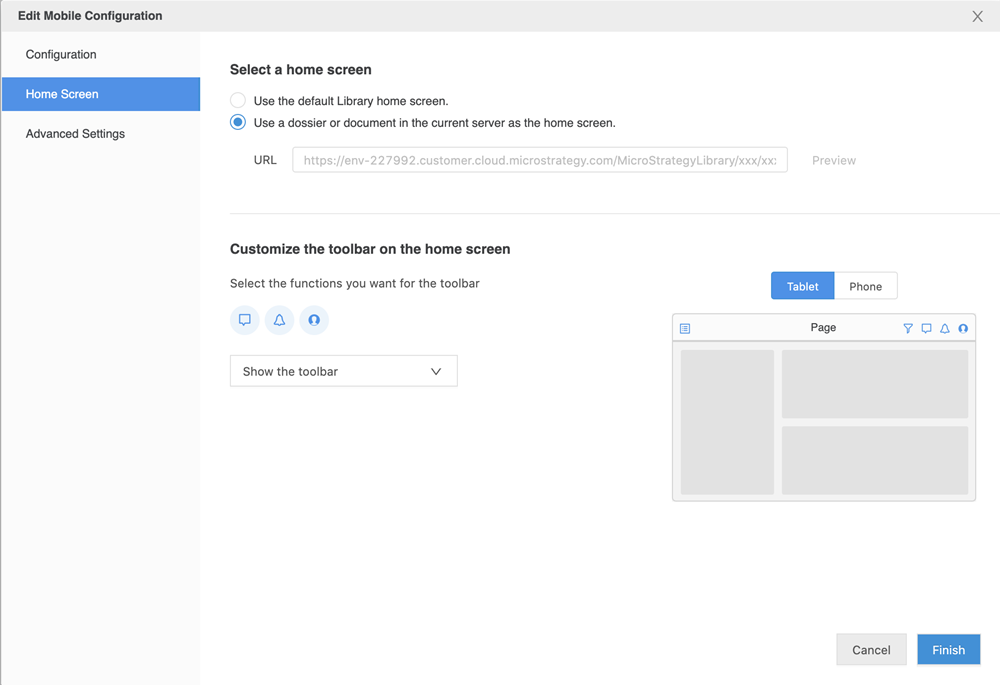
-
Wähle aus Verwenden Sie ein Dashboard oder Dokument auf dem aktuellen Server als Startbildschirm Möglichkeit.
Wenn Sie die Option auswählen, ein Dashboard oder Dokument als Startbildschirm zu verwenden, sehen Benutzer nicht mehr die Standardeinstellung Library Home-Bildschirm mit allen verfügbaren Inhalten. Den Benutzern wird nur das Dashboard angezeigt, das für die Anzeige vorgesehen ist.
-
Kopieren Sie die URL des Dashboards und fügen Sie sie in das URL-Eingabefeld ein.
Verwenden Sie die Vorschau Option, um zu sehen, wie die Konfiguration Endbenutzern angezeigt wird.
-
Wählen Sie bestimmte Symbolleistenfunktionen aus, die in die Konfiguration einbezogen werden sollen, oder heben Sie die Auswahl auf.
Klicken Sie beispielsweise auf das Zusammenarbeit Symbol
 um es vor Endbenutzern zu verbergen. Sie können eine Vorschau der Symbolleistenabschnitte in der dynamischen Tablet- oder Telefonanzeige des Konfigurationsfensters anzeigen.
um es vor Endbenutzern zu verbergen. Sie können eine Vorschau der Symbolleistenabschnitte in der dynamischen Tablet- oder Telefonanzeige des Konfigurationsfensters anzeigen. - Klicken Erweiterte Einstellungen , um weitere Optionen anzuzeigen im Zusammenhang mit Zugang, Konnektivität, Protokollierung, Und Zwischenspeicher.
-
Klicken Beenden um die mobile Konfiguration abzuschließen.
Die neue Konfiguration wird der Konfigurationsliste unter Mobile Konfiguration des Library Administrator Seite.
Bewegen Sie den Mauszeiger über die jeweilige Konfiguration in der Liste, um Optionen anzuzeigen, Bearbeiten, Kopieren, Löschen, oder Kopieren Sie den Link für die mobile Konfiguration. Senden Sie den Link an einen Benutzer oder eine Benutzergruppe, damit diese mit dem neuen Library Sicht.
